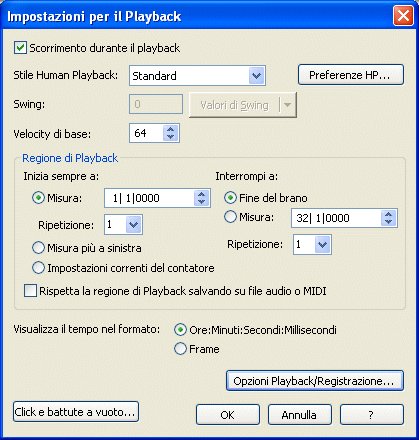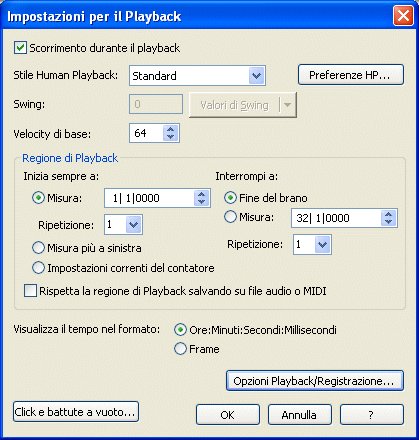Finestra di dialogo Impostazioni per il Playback
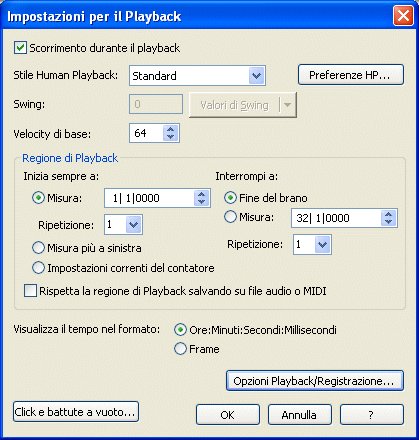
Come farla apparire
Scegliete Controlli per il Playback dal menu Finestre. Cliccate sull’icona Impostazioni per il Playback.
Qual è la sua funzione
Utilizzando questa finestra di dialogo potrete controllare un certo numero di opzioni come il tempo, l’ambito delle misure da suonare, il volume, e così via. Inoltre, vi consente di salvare un file MIDI o un file di playback, e avere accesso alla finestra di dialogo Opzioni per il Playback, dove potete impostare ulteriori settaggi. Utilizzando questa finestra di dialogo avrete accesso ad alcune opzioni importanti per l’espodtazione dei file MIDI e Audio.
- Scorrimento durante il playback.
Scegliete Scorrimento se desiderate che Finale mostri il puntatore durante il playback. Finale automaticamente eseguirà un pre-scan della musica prima di iniziare a suonare; quando il puntatore raggiunge il fondo della finestra, Finale avanzerà automaticamente alla videta di musica successiva.
- Stile Human Playback: da questo menu popup potete scegliere lo stile con il quale volete caratterizzare la riproduzione della vostra musica (ad esempio potete scegliere lo stile romantico, jazz, blues, oppure classico). Finale si baserà sullo stile da voi scelto per conferire un’andamento espressivo e più umano alla riproduzione del brano. Questi adattamenti dei dati MIDI di tempo, durata delle note, key velocity e degli altri parametri influenti verranno utilizzati da Finale durante tutta la riproduzione. Quando uno degli stili disponibili è selezionato in questo menu popup, tutti gli aggiustamenti MIDI da voi apportati, compresi i dati MIDI aggiunti o modificati con lo Strumento MIDI o con lo Strumento Espressione, saranno ignorati in fase di playback, in favore delle impostazioni di Human Playback. Human Playback tiene conto dei simboli di espressione e delle forme intelligenti che avete inserito in partitura, utilizzandole e interpretandole in base allo stile selezionato in questo menu popup. Quando generate un file MIDI (*.MID), un file Audio (*.WAV) o un file di Accompagnamento di SmartMusic (*.SMP), da un documento di Finale, queste impostazioni vengono automaticamente incluse. Se volete disattivare Human Playback, in modo che non influenzi la riproduzione della vostra musica, scegliete l’opzione Nessuno da questo menu popup. Scegliendo l’opzione Personalizzato si aprirà la finestra di dialogo Stile personalizzato Human Playback, all’interno della quale potrete configurare le impostazioni personalizzate che desiderate per caratterizzare la riproduzione della vostra partitura.
- Preferenze HP. Cliccando su questo pulsante si aprirà la finestra di dialogo Preferenze di Human Playback attraverso la quale potrete controllare e determinare il comportamento di Human Playback ed impostarlo in base alle vostre esigenze..
- Swing: Valori di swing. Con questo controllo potete applicare un’interpretazione swing all’interno brano. Se avete creato un’Espressione avente un effetto swing, l’espressione avrà il sopravvento su questo controllo. Selezionate dall’elenco a discesa il tipo di effetto swing che desiderate (più o meno accentuato). Per maggiori dettagli si veda Swing Playback. Se selezionate uno stile per Human Playbac che preveda un andamento swing (come lo stile Jazz o lo stile Reggae), nel campo di testo Swing verrà impostato automaticamente un valore predefinito. Naturalmente, se lo desiderate, potete sempre cambiare questo valore, in modo da adattarlo alle vostre esigenze. Nota: i Valori di swing impostati nelle Impostazioni per il playback influenzano la riproduzione dell’intero documento, anche nel caso in cui Human Playback sia temporaneamente disattivato da un simbolo di espressione impostato per il playback come indicatore di tipo Human Playback Off. Per influenzare con i valori di swing soltanto una specifica sezione della vostra musica, disattivate Human Playback e seguite le istruzioni relative a questo argomento contenute in Effetto Swing per il playback.
- Velocity di base. Questo numero, in una scala da 0 (silenzio) a 127 (molto forte), stabilisce la velocity di base per il playback del vostro brano. La velocity coincide normalmente con il volume, ma non sempre. Finale calcola l’effetto dei segni dinamici (le espressioni) a partire da questo numero. In altre parole, potete abbassare il volume globale del brano abbassando questo valore (le dinamiche locali, baipassano questo controllo generale).
- Inizia sempre a: Misura ___ • Misura più a sinistra • Impostazioni correnti del contatore. Usando queste opzioni potete specificare il punto di inizio della riproduzione. L’impostazione predefinita è quella che vi chiede di inserire la misura di partenza nell’apposito campo di testo (Misura__). Inserite in questo campo di testo il numero della misura dalla quale volete far partire la riproduzione (o usate i tasti freccia per cambiare il numero presente nel campo di testo). In alternativa potete scegliere la misura più a sinistra fra quelle visualizzate a schermo o quella attualmente raggiunta dal contatore.
Usando le opzioni Inizia sempre a e Interrompi a (vedi sotto), potete dire a Finale di suonare solo le misure visualizzate sullo schermo, oppure, indicando una regione ristretta da riprodurre e cliccando ripetutamente sul tasto Play, creare un loop.
- Interrompi a: Fine del brano • Misura ___. Queste opzioni vi permettono di stabilire il punto in cui la riproduzione deve terminare. L’impostazione predefinita prevede il proseguimento della riproduzione sino alla fine del brano, ma potete impostare una specifica battuta che funga da stop del playback inserendone il numero nel camo di testo Misura (o facendo scorrere i numeri in questo campo di testo con i tasti freccia, fino a raggiungere quello relativo alla misura che vi interessa).
- Rispetta la regione di Playback salvando su file audio o MIDI. Selezionate questa opzione per limitare la durate di un file MIDI o audio al regione di misure spcificate nei campi di testo relativi alla Regione di Playback.
- Visualizza il tempo nel formato:Ore:Minuti:Secondi:Millisecondi • Frame. Scegliete il formato nel quale volete che venga conteggiato lo scorrere del tempo sulla barra dei Controlli per il Playback. Scegliete Frame se setate scrivendo una musica che deve accompagnare un filmato, al fine di visualizzare l’equivalente MIDI Time Code equivalent, il formato più usanto nelle periferiche separate di sinconrizzazione con Finale.
- Click e battute a vuoto. Cliccate su questo pulsante per visualizzare la finestra di dialogo Click e battute a vuoto, da dove potete settare il metronomo, le eventuali battute a vuoto con il loro relativo numero, e quando il metronomo deve farsi sentire. Per informazioni sulle opzioni di configurazione, si veda la finestra di dialogo Click e battute a vuoto.
- Opzioni Playback/Registrazione. Cliccate su questo pulsante per visualizzare la finestra di dialogo relativa dalla quale potrete specificare come Finale dovrà suonare la vostra partitura. Si veda la finestra di dialogo Opzioni per Playback/Registrazione.
- OK
• Annulla. Cliccate su OK (o premete enter) per abbandonare la finestra di dialogo dopo aver effettuato le vostre modifiche a queste impostazioni. Cliccate su Annulla per chiudere la finestra di dialogo senza apportare alcuna modifica ai parametri in essa contenuti.
Si veda anche:
Controlli per il Playback